"Sådan nulstilles LG-telefonen? Jeg finder ud af, at min LG G4-telefon går langsommere, nogle gange holder den bare op med at fungere. Er der nogen, der viser mig, hvordan man fabrikerer LG-telefonen på en mere sikker måde?" - Linda
Blir din Android-smartphone langsommere og langsommere? Fryser din Android-smartphone eller ikke lyd? Kan du ikke huske skærmadgangskoden? Derefter kan din Android-telefon muligvis have en nulstilling af fabrikken eller en nulstilling af masterenheden. Når du udfører en fabriksindstilling på enheden, slettes alle oplysninger eller filer, der er gemt på enheden, fuldstændigt, og det gendanner originale fabrikantindstillinger. For at hjælpe Linda og andre brugere, der ønsker at nulstille en LG-telefon, er denne artikel klar til at vise cirka 3 metoder til nulstilling af LG-telefonfabrikken.


Hvis din LG-telefon bliver frosset, eller du glemmer indgangskodeordet, er adgang til Android-gendannelsestilstand en ideel metode til dig at hårdt nulstille en LG-telefon. Du kan nulstille LG-telefonen fra fabrikken ved hjælp af tastkombination.
Sluk for din LG-telefon. Hvis din telefonen er frosset og du kan ikke slukke for det, bare træk batteriet direkte ud og derefter sætte det på igen.
Tryk og hold på lydstyrke ned-tasten og tænd / sluk-tasten placeret på bagsiden af din telefon samtidigt.
Når LG-logoet vises på skærmen, skal du slippe "Power" -tasten i et sekund, men hold straks og tryk på tasten igen.
Når du er gået ind i Android gendannelsestilstand, skal du navigere til menuen med lydstyrkeknapperne, finde og vælge tilstanden "Nulstil / slet data fra fabrik". Vent på, at gendannelsesprocessen er afsluttet, når du har nulstillet din Android-telefon, vil den vende tilbage til fabriksindstillingerne.
Trinene til at nulstille en LG-telefon ligner nulstil en computer som HP, som har brug for dig til at følge instruktionerne for at udføre det.
Du kan også udføre en fabriksindstilling fra indstillingsmenuen. Denne metode er nyttig, når din LG-telefon er nedbrudt eller ikke reagerer på installation af et program, der forårsager frysning.

Trin 1 Gå til startskærmen og naviger til "Apps".
Trin 2 Klik på "Indstillinger", og vælg "Sikkerhedskopiering og nulstilling".
Trin 3 Vælg "Nulstilling af fabriksdata"> "Nulstil telefon".
Trin 4 Bekræft ved at klikke på "OK" -knappen.
Det er en hurtig og nem metode. Derefter slettes al din LG-telefons interne lager. Hvis du også vil slette alle data på dit Android SD-kort, kan du markere "Formater SD-kort", før du nulstiller processen.
Mister din LG og vil nulstille enheden i tilfælde af datalækage? Glemt skærmadgangskoden? En anden nyttig måde er at bruge Android Device Manager.
Android Device Manager er Android-administrationsservice, der understøttes af Google Inc, så brugerne kan kontrollere deres Android-telefon, tablet og andre Android-enheder ved hjælp af Google-konto. Udover hovedfunktionen som lokalisering, ringning og låsning af Android er tjenesten i stand til at lade dig hårdt nulstille Android-enheden.
Trin 1 Installer Android Device Manager-applikationen fra din LG-telefon, hvis du nogensinde har overtalt det. Hvis ikke, skal du downloade applikationen fra Google Play Store.
Trin 2 Log ind på din Google-konto, så finder du den konfigurerede Android-enhed som angivet.
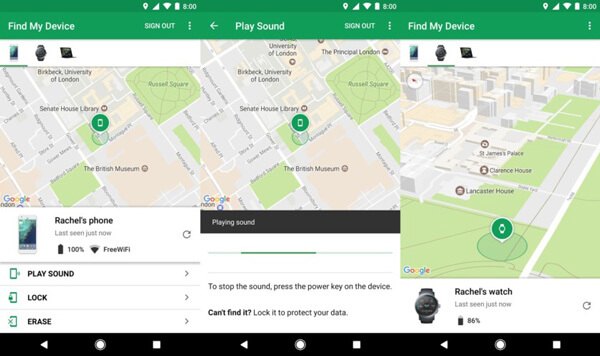
Trin 3 Tryk på pilen ved siden af din LG-telefon, og vælg den enhed, der skal nulstilles.
Trin 4 Tryk på den tredje mulighed for "Slet" for fjernt at slette de data, der findes på LG-telefonen.
Trin 1 Installer Android Device Manager-applikationen fra din LG-telefon, hvis du nogensinde har overtalt det. Hvis ikke, skal du downloade applikationen fra Google Play Store.
Trin 2 Vælg din LG-enhed fra enhedslisten. Klik på pilen ved siden af enhedsnavnet, og du vil se placeringen af den enhed.
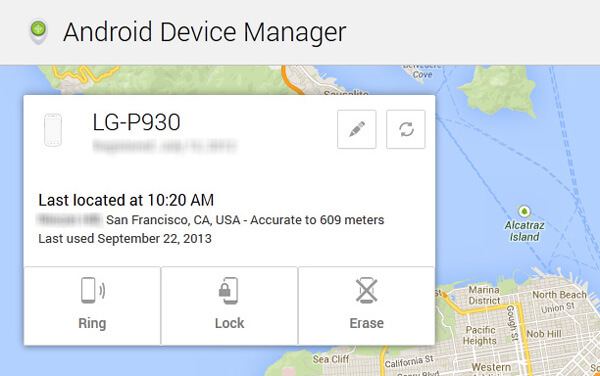
Trin 3 Når du har valgt den enhed, der skal slettes, finder du 3 muligheder, der siger "Ring", "Lås" og "Slet" som vist nedenfor.
Trin 4 Tryk på de tredje indstillinger i "Slet" for at slette dataene med det samme.
Inden du nulstiller en LG-telefon, skal du tage bedre sikkerhedskopi af de vigtige data og filer, hvis du vil gendanne dem efter nulstilling. Her Aiseesoft FoneLab til Android, en stor LG Data Backup, vil være dit bedste valg.
Trin 1 Tilslut Android til pc
Download og installer FoneLab til Android på din pc eller Mac. Vælg "Android Data Recovery". Sæt din LG-telefon til pc'en med USB-kablet.

Trin 2 Aktivér USB-debug
Du skal fejlsøge USB-tilstand på din Android-telefon. Derefter skal du trykke på "OK" på din Android-telefon for at få autoriteten.

Trin 3 Scan Android-telefon
Vælg den filtype, du vil scanne og tage backup af. Her ser vi forskellige datatyper som kontakter, meddelelser, vedhæftede filer, WhatsApp-data, billedbibliotek, lyd, videoer, dokumenter osv. Bare marker afkrydsningsfeltet ved siden af datatypen, og klik på "Næste" for at begynde at scanne din Android-telefon .

Trin 4 Sikkerhedskopier Android-data
Det vil tage lidt tid at scanne din Android-telefon, især for telefonen med stor filstørrelse. I scanningsresultatet skal du derefter vælge dataene fra venstre sidepanel og se detaljerne i det højre vindue. Marker de datatyper, du vil tage backup af, og klik på "Gendan" for at gemme dataene fra din Android-telefon til computeren.
